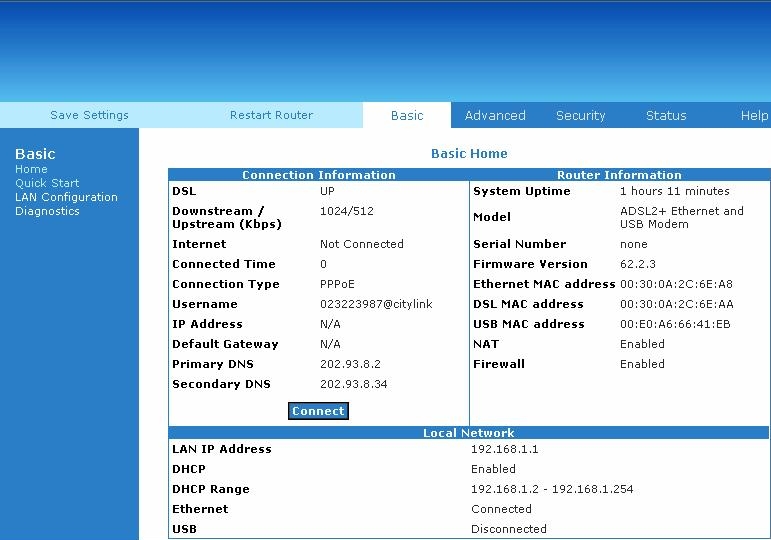당신에게 최근에 닫은 페이지를 복원하는 방법 Google Chrome, Mozilla Firefox 및 Microsoft Edge에서.
인터넷을 검색하는 동안 우리는 종종 10~20개의 탭을 엽니다. 원하는 만큼 브라우저 탭을 열 수 있지만 실수로 그 중 하나를 닫으면 문제가 나타납니다.
실수로 인터넷 브라우저에서 탭을 닫은 경우 브라우저 기록과 웹 사이트를 다시 열 수 있습니다. 그러나 이것은 길고 약간의 연구가 필요할 수 있습니다.
Chrome, Firefox, Edge 및 Opera에서 닫힌 탭 복원
그러므로 닫힌 탭을 복구하는 가장 쉬운 방법 브라우저의 내장 옵션을 사용하는 것입니다. 너에게 브라우저에서 닫힌 탭을 복원하는 방법 크롬 و 파이어 폭스 و Opera و Edge. 그럼 확인해 보겠습니다.
1. 닫힌 탭을 다음에서 복원 구글 크롬 브라우저
이 브라우저에서 탭 표시줄을 마우스 오른쪽 버튼으로 클릭한 다음 표시되는 옵션에서 닫힌 탭 다시 열기. 그렇지 않으면 "키 조합을 사용하십시오.Ctrl 키 + 변화 + T키보드에서 마지막으로 닫은 탭을 표시합니다.
이 과정을 반복하여 이전에 닫은 여러 탭을 엽니다. 이 프로세스는 이 기본 브라우저에서만 작동합니다.

이 브라우저에는 다음과 같은 방법으로 Chrome 브라우저에서 닫힌 탭을 복원할 수 있는 또 다른 방법이 있습니다.
- 구글 크롬 브라우저를 엽니다.
- 오른쪽에 빈 별 이미지가 있는 상단 기호를 클릭합니다. 닫힌 탭 목록을 표시합니다.
- 다시 열려는 탭을 클릭합니다. 탭이 열리고 현재 브라우저 창에 추가됩니다.
닫힌 탭 목록에서 닫힌 탭을 찾을 수 없는 경우 "닫힌 탭 표시닫힌 탭 목록 하단에 있습니다.
한 번에 모두 열고 싶은 탭의 경우 "닫힌 탭 모두 열기닫힌 탭 목록 하단에 있습니다.
2. 닫힌 탭을 다음에서 복원 모질라 파이어폭스 브라우저
Firefox는 다른 브라우저이지만 탭 복원 프로세스는 Google Chrome과 유사합니다.
- 빈 공간을 마우스 오른쪽 버튼으로 클릭 열려 있는 탭 옆에 있습니다.
- 그런 다음 선택 닫힌 탭 다시 열기.
이 방법을 반복하여 이 브라우저에서 여러 탭을 표시할 수 있습니다.

이 브라우저에는 다음과 같은 방법으로 Mozilla Firefox 브라우저에서 닫힌 탭을 복원할 수 있는 또 다른 방법이 있습니다.
- Mozilla Firefox 브라우저를 엽니다.
- 오른쪽에 있는 이중 화살표 아이콘을 클릭합니다. 목록이 나타납니다최근에 닫은 탭".
- 다시 열려는 탭을 클릭합니다. 탭이 열리고 현재 브라우저 창에 추가됩니다.
"목록에서 닫힌 탭을 찾을 수 없는 경우최근에 닫은 탭버튼을 눌러 완전히 닫힌 탭 창에서 검색할 수 있습니다.연혁상단 메뉴에서 섹션을 클릭합니다.최근에 닫은 탭".
한 번에 모두 열고 싶은 탭의 경우 "탭에서 모두 열기"목록 맨 아래"최근에 닫은 탭".
3. Opera 브라우저에서 닫힌 탭 복원
이 브라우저에서 탭 메뉴를 클릭하거나 '키 조합'을 클릭하십시오.Ctrl 키 + 변화 + T.” 다시 손실된 탭을 복구하려면 이전 탭을 모두 얻을 수 있도록 프로세스를 반복합니다.

이 브라우저에서는 이 프로세스가 매우 쉽기 때문에 이 브라우저를 사용하는 경우 복원 또는 복원된 탭에도 캐시된 데이터가 포함될 가능성이 더 큽니다.

4. Microsoft Edge 브라우저에서 닫힌 탭 복원

이 브라우저에서 다음을 수행해야 합니다. 탭 표시줄의 마지막 끝을 마우스 오른쪽 버튼으로 클릭합니다. 을 클릭한 다음 표시되는 옵션에서 옵션을 선택합니다. 닫힌 탭 다시 열기.
목록을 통해 검색해야 하며 올바르게 수행한 후에는 클릭하십시오. 탭을 복원하려면. 브라우저를 닫은 후 브라우저에서 여러 개의 탭을 복원하려면 프로세스를 반복하십시오.
결론
키보드를 사용하고 "Ctrl 키 + 변화 + T".
" 옆의 빈 공간을 마우스 오른쪽 버튼으로 클릭하는 다른 방법을 사용할 수도 있습니다.+"새 탭을 연 다음 옵션을 선택합니다."닫힌 탭 다시 열기 أو 닫힌 탭 다시 열기".
이것이 다른 웹 브라우저에서 닫힌 탭을 다시 가져오는 방법이었습니다. 닫힌 탭을 다시 가져오는 데 도움이 더 필요하면 의견에 알려주십시오. 또한 기사가 도움이 되었다면 친구들과 공유하십시오.
다음에 대해 배우는 데 관심이 있을 수도 있습니다.
이 기사가 도움이 되었기를 바랍니다. Chrome, Firefox, Edge 및 Opera에서 닫힌 탭을 복원하는 방법. 의견에서 의견과 경험을 공유하십시오.